Norėdami išspręsti problemas, kai diegiate plėtinius „Chrome“ naršyklėje, „Google“ rekomenduoja pirmiausia išvalyti talpyklą, ištrinti slapukus ir „Windows“ aplinkoje taip pat išjungti visus sukonfigūruotus suderinamumo parametrus „Chrome“ nuorodos ypatybėse. Kai kuriais atvejais iš naujo paleidus kompiuterį, problema turėtų būti išspręsta. Jei šie veiksmai neduoda teigiamų rezultatų, naudodamiesi įmonės įrenginiais, turite elgtis su antivirusinės ir užkardos parametrais, taip pat su „Windows“ saugos politikos parametrais. Ir tik atlikus šiuos veiksmus „Google“ pataria atkreipti dėmesį į „Windows“ aplinkos turinį. Jei neįmanoma įdiegti plėtinių „Google“ chromas kartu su pranešimu apie „Atsisiųsti nutraukta“ klaidą, o patiems plėtiniams prasideda jų atsisiuntimo procesas, tačiau jis nesibaigia dėl tinklo klaidos,
pirmiausia turi būti nagrinėjama pagrindinio kompiuterio byla. Greičiausiai šiame faile yra reikšmė, blokuojanti prieigą prie „Google“ serverio (arba kelių serverių).
Kas ar kas gali užblokuoti prieigą prie „Google“ serverio pagrindinio kompiuterio failo lygiu?
Tai gali būti kenkėjiška programa. „Chrome“ plėtiniai yra pavojingi virusams, trojanams, šnipams ir kitai kenkėjiškajai programai. Galų gale, naršyklės parduotuvė yra pilna įvairių antivirusinių produktų kūrėjų plėtinių. Blokavimas failų lygiu „Google“ serverio pagrindiniuose kompiuteriuose gali atskirti optimizavimo programas. Taigi pastarasis gali atsikratyti automatinio „Chrome“ atnaujinimo kaip proceso, kuris sunaudoja kompiuterio sistemos išteklius. Vienas iš kompiuterio vartotojų rankiniu būdu į kompiuterio pagrindų failą gali įvesti „Google“ serverių adresus su jų blokavimo verte. Internete yra publikacijų, kuriose teigiama, kad tokiu būdu galite apsisaugoti nuo „Google“ sekimo.
Kaip pašalinti „Google“ serverių blokuojamąją vertę iš pagrindinio kompiuterio failo ir atitinkamai sudaryti galimybes įdiegti plėtinius „Google Chrome“?
Atidarykite pagrindinio kompiuterio failą. Ji yra tarp sistemos „Windows“ failai, o lengviausias būdas atidaryti jo buvimo vietą yra „Windows“ paslaugos lauke įrašyti reikšmę „Vykdyti“ (vadinamą „Win + R“):
% systemroot% \\ system32 \\ drivers \\ etc
Mes registruojamės ir spustelėkite „Gerai“.
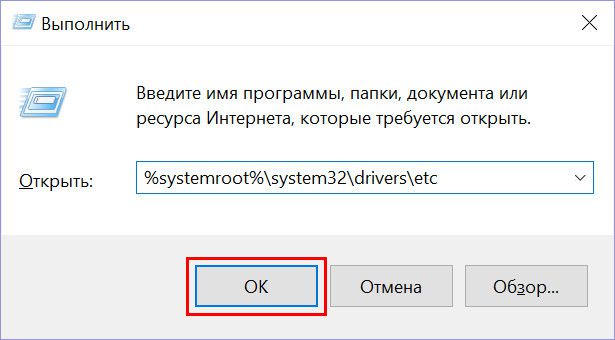
Atidarome pagrindinio kompiuterio failą naudodamiesi kontekstiniu meniu: pasirinkite „Atidaryti su“, tada - „Užrašų knygelė“.
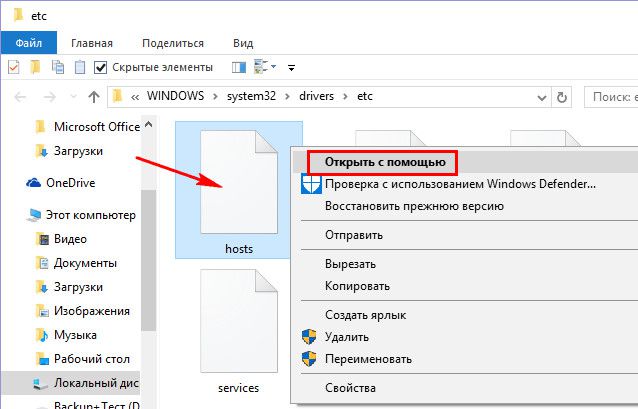

Norėdami atidaryti pagrindinius kompiuterius, jums reikia administratoriaus teisių.
Pradinėje pagrindiniame faile neturėtų būti jokių žiniatinklio išteklių blokavimo verčių. Esami įrašai apie IP adresų atitikimą domenams jame yra pavyzdiniai įrašai. Jie ateina su svaro ženklu linijos pradžioje, tai reiškia, kad jie neaktyvūs. Be svaro ženklo, tai yra, aktyvus mūsų atveju, yra tik vienas žiniatinklio išteklių blokavimo įrašas, o tai yra „Google“ serverio blokavimo įrašas:
127.0.0.1 klientams2.google.com
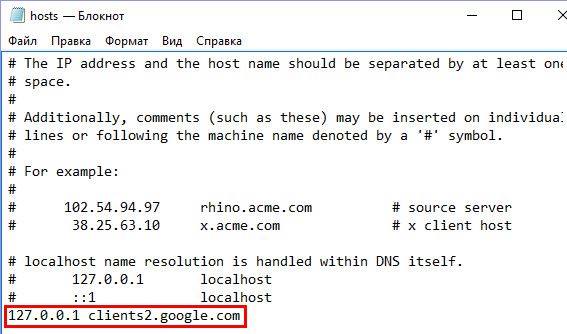
Ištrinti šį įrašą. Tada failą išsaugome kaip įprastą tekstinį failą bet kuriame aplanke, bet kuriame disko skirsnyje, jei tik ne „Windows“ sistemos kataloge.
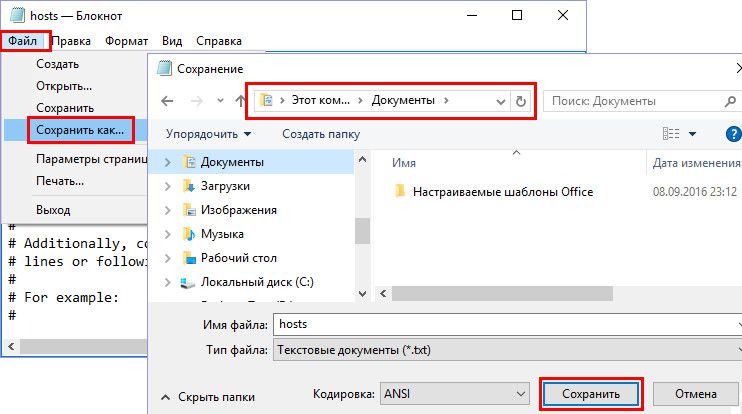
Tada „Explorer 8.1“ skirtuke „View“, esančiame „Windows 8.1“ ir „10“ sistemose, pasirinkite parinktį „Failo vardo plėtiniai“, spustelėkite ką tik išsaugotą TXT failą, paspauskite F2 mygtuką ir ištrinkite „.txt“ plėtinį (kartu su tašku). Patvirtinkite veiksmą klavišu „Enter“.
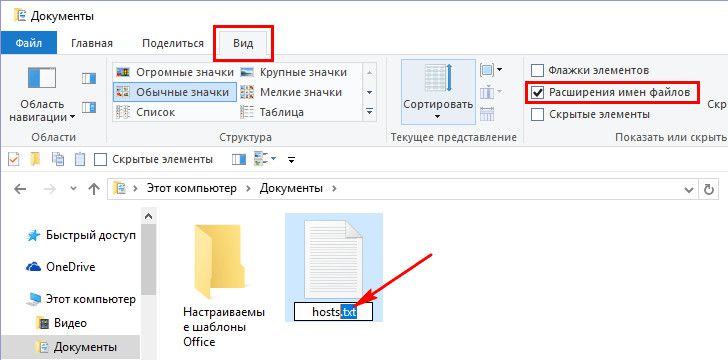
Atlikti tą patį veiksmą „Windows“ sistema 7, norėdami parodyti failų plėtinius „Explorer“, turite naudoti kitą metodą. Viršutiniame naršyklės skydelyje spustelėkite „Tvarkyti“, tada - „Aplanko ir paieškos parinktys“. Parinkčių lange turite persijungti į skirtuką „Vaizdas“, o jame jau panaikinkite žymėjimo parinktį paslėpti failų plėtinius.
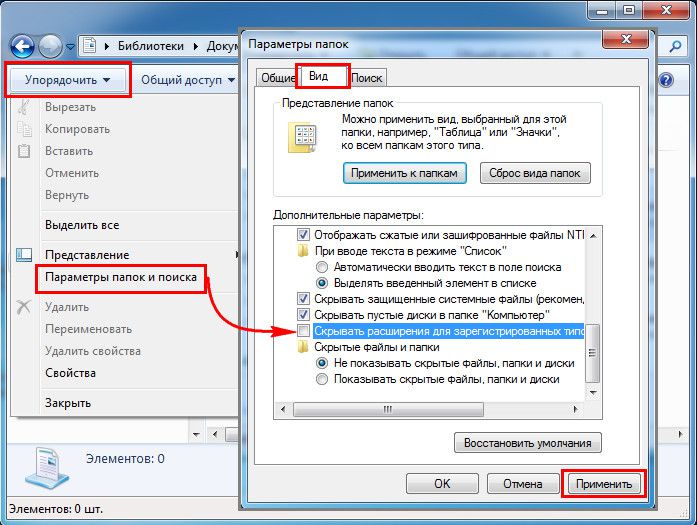
Dabar redaguotą pagrindinį failą galima perkelti į jo saugojimo aplanką, esantį „Windows“ sistemos kataloge, prieš tai iš ten ištrynus ankstesnį pagrindinio kompiuterio failo leidimą.
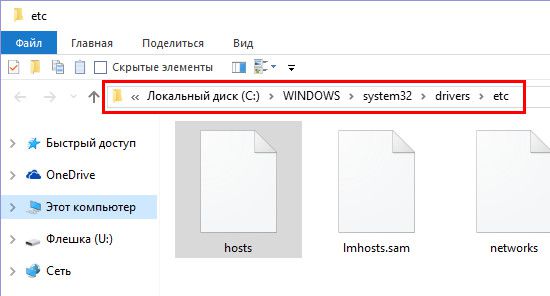
Nereikia iš naujo paleisti kompiuterio, reikia tik iš naujo paleisti „Google Chrome“. Iš naujo paleidę naršyklę galite pabandyti įdiegti plėtinius.
Kai kurie vartotojai google naršyklė „Chrome“ susiduria su problema, kai jie bando atsisiųsti plėtinį ar temą iš „Chrome“ internetinės parduotuvės ir gauna klaidos pranešimą „Įvyko atsisiuntimo nutraukta klaida“, o failus iš kitų šaltinių atsisiųsti be problemų. Šiame straipsnyje papasakosiu, kaip atsiranda ši klaida, taip pat paaiškinsiu, kaip ištaisyti atsisiuntimo pertraukimo klaidą „Google Chrome“.
Jei naudojate „Chrome“ naršyklę, tada įvesdami parinktis - Papildomi įrankiai - Plėtiniai - Daugiau plėtinių ir pasirinkdami naują plėtinį Tampermonkey Norėdami atsisiųsti, gausite klaidą su pranešimu „Įvyko atsisiuntimo pertrauka“.
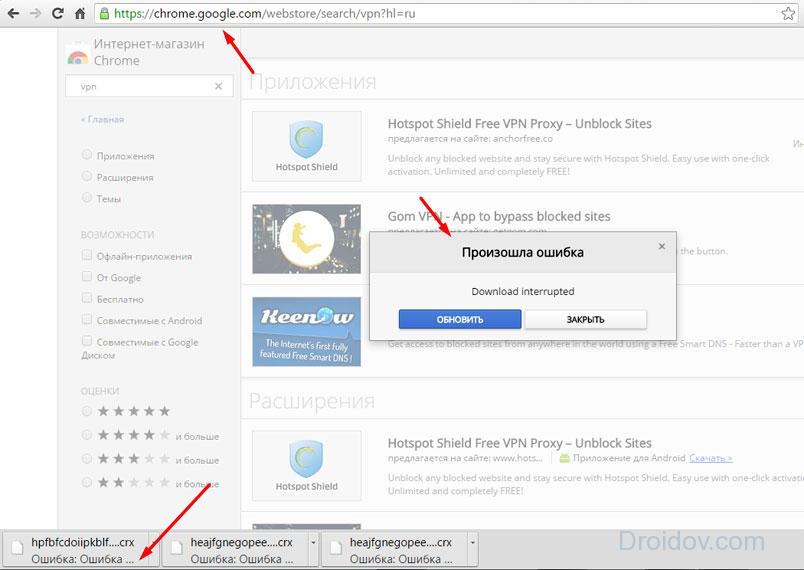
Kaip ištaisyti klaidą
- iš naujo paleiskite kompiuterį;
- ekspertų teigimu, atnaujinkite „Chrome“ į naujausią versiją, tai gali išspręsti daugelį šios naršyklės problemų.
Jei tai nepadeda, išbandykite šiuos metodus.
Kažkam tai gali neatrodyti keista, tačiau dėl pačios naršyklės funkcijos gali būti kalta ne pati naršyklė, bet sistemos failas šeimininkai, esantys:
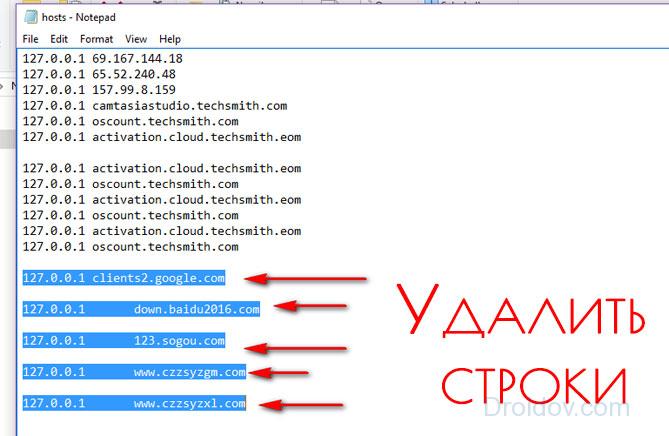
Esmė ta, kad dėl šios eilutės, skirtos domenui klientams2.google.lt, prievarta yra priskiriamas vietinis (o ne globalus) kompiuterio IP, o tai trukdo tinkamai veikti „Chrome“ naršyklė. Mūsų pakeitimai ištaisys atsisiuntimo pertraukimo klaidą, tada ką daryti, jei pirmasis metodas nepadėjo.
Gali būti, kad netyčia ištrynėte arba pakeitėte numatytąjį atsisiuntimo aplanką su: \\Dokumentai ir Nustatymai\\ Jūsų profilio vardas \\ Mano dokumentai \\Siuntiniai. Norėdami tai išspręsti, sukurkite atsisiuntimų katalogą šiuo keliu.
Norėdami ištaisyti atsisiuntimo pertraukimo klaidą, pabandykite prisijungti prie „Chrome“ naudodami nustatymus - prisijunkite prie „Chrome“. Yra galimybė (nedidelė), kad „Google“ neleidžia diegti plėtinio neleistinam vartotojui.
Jei dar neturite „Google“ paskyros, sukurkite ją.
„Chrome“ paspauskite „Ctrl“ + „Shift“ + N ir šiuo režimu eikite į „Chrome“ parduotuvės puslapį, kur bandykite atsisiųsti norimą plėtinį.
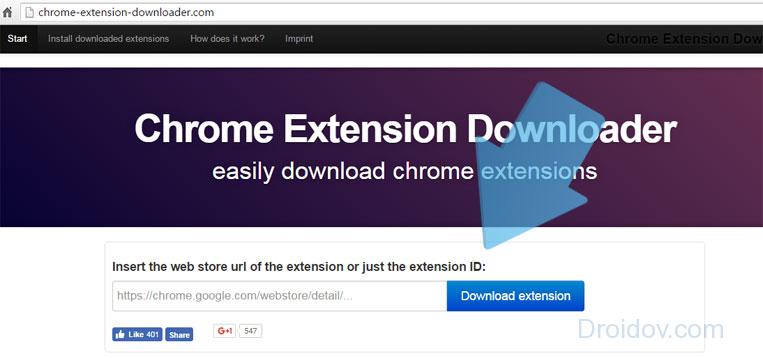
Be to, kas išdėstyta aukščiau, patarčiau išanalizuoti, ar jūsų kompiuteryje nėra kenkėjiškų programų geras antivirusas (pvz., „Dr.Web Cureit!“), taip pat analizuokite registrą naudodami pagalbines programas („CCleaner“ ir kt.).
PROBLEMA:
Noriu nemokamai atsisiųsti failą iš „rapidshare“, tačiau paslauga pateikia šį pranešimą: Šiuo metu atsisiuntimas iš jūsų IP adreso jau vyksta. Pabandykite atsisiųsti vėliau.
Tai gana dažna problema, ypač kai naudojama tinkluose, kur daug vartotojų turi bendrą vietinį ar belaidį tinklą.
Paslaugos „DepositFiles“, „RapidShare“ ir kt. identifikuokite vartotojus pagal jų IP adresą, tačiau šis IP adresas ne visada yra jūsų kompiuterio adresas.
Gali būti, kad jūsų teikėjas (arba namų tinklas, interneto kavinė ar kitas viešasis tinklas) užmaskuoja jūsų kompiuterio IP adresą naudodamas skaidrų tarpinį serverį, NAT ar kitą panašią technologiją taip, kad „DepositFiles“, „RapidShare“ serveriai paprašytų kelių jūsų vartotojų teikėjas / tinklas yra matomi kaip užklausos tuo pačiu adresu.
Siekiant visiems paslaugų vartotojams suteikti tas pačias kokybės galimybes nemokamai atsisiųsti didelius failus svečių ir nemokamoms paskyroms, buvo nustatytas apribojimas: iš vieno adreso vienu metu galima atsisiųsti tik vieną failą.
GOLD sąskaitoms toks apribojimas netaikomas.
Norėdami kuo greičiau atsisiųsti failą, rekomenduojama pakeisti savo IP adresą arba pabandyti atsisiųsti vėliau, taip pat gali būti prasminga naršyklės nustatymuose išjungti teikėjo tarpinio serverio naudojimą arba nusipirkti nuolatinį IP adresą iš savo teikėjo.
Jei jūsų paslaugų teikėjas to neleidžia, galimas sprendimas šiuo atveju - GOLD sąskaita. „GOLD“ paskyra naudoja slapukus, kad atpažintų vartotojus, o ne IP adresus.
Sprendimas ADSL vartotojams su dinaminiu IP adresu
Jei naudojate maršrutizatorių iš paslaugų teikėjo, kuris jums priskiria dinaminį IP adresą kiekvieną kartą, kai prijungiate įrenginį prie interneto, tada šią problemą galite išspręsti patys paprastu būdu. Tokiu atveju tiesiog išjunkite ADSL maršrutizatorių ir vėl įjunkite. Tai leis atsijungti nuo interneto ir vėl prisijungti naudojant ADSL, tačiau bus paskirtas naujas IP adresas, o reikiamus failus galėsite atsisiųsti iš „Rapidshare“ ar kitų panašių svetainių. Taip pat galite uždaryti Interneto tyrinėtojas arba „Firefox“, kad būtų galima išvalyti dabartinių sesijų scenarijus ar slapukus.
Pastaba: kai kurie teikėjai teikia statinį IP, šis metodas šiuo atveju neveiks.
„Rapidshare“ priedas „Mozilla Firefox“
„Rapidshare @ Office“
Yra „Mozilla Firefox“ priedas pavadinimu „Rapidshare @ Office“, kuris vartotojams suteikia galimybę automatizuoti „RapidShare“ atsisiuntimo procesą. „Rapidshare @ Office“.
Foxyproxy
Yra dar vienas „Mozilla Firefox“ priedas, kuris pakeis jūsų IP naudojant tarpinį serverį. „FoxyProxy“ yra vienas iš populiariausių „Firefox“ priedų, skirtų asmeniniam tarpiniam serveriui nustatyti. Galite naudoti jį norėdami pakeisti išorinį IP kitu, naudodamiesi tarpiniais serveriais. Čia galite atsisiųsti ir įdiegti „FoxyProxy“.
LAN ar „Wi-Fi“ sprendimas
Jei naudojate bendrus tinklus, atlikite šiuos veiksmus, kad gautumėte naują IP adresą:
1. Eikite į Pradėti -\u003e Vykdyti
2. Įveskite komandą arba cmd ir paspauskite Enter, atsidarys langas komandinė eilutė. Įveskite šias komandas vienas po kito, po kiekvienos eilutės paspauskite „Enter“:
„ipconfig“ / „flushdns“
„ipconfig“ / išleisti
Pastaba: šis metodas gali neveikti, kai naudojamas NAT (tinklo adresų vertimas).
 sotikteam.ru Išmanieji telefonai. Antivirusai. Programos. Instrukcijos Naršyklės
sotikteam.ru Išmanieji telefonai. Antivirusai. Programos. Instrukcijos Naršyklės

